
In questo tutorial, ti mostreremo come installare Hugo su Debian 11. Per quelli di voi che non lo sapessero, Hugo è un framework per siti Web gratuito e open source scritto in sviluppato in Go. Hugo fornisce un generatore di siti statici affidabile e moderno. È in grado di generare un sito a una velocità inferiore a 1 ms per pagina. Funziona inviando modelli predefiniti per fare un rapido lavoro di SEO, analisi, commenti ecc. I siti Hugo possono essere eseguiti senza costosi tempi di esecuzione come PHP, Python o Ruby e non necessitano di alcun database.
Questo articolo presuppone che tu abbia almeno una conoscenza di base di Linux, sappia come usare la shell e, soprattutto, che ospiti il tuo sito sul tuo VPS. L'installazione è abbastanza semplice e presuppone che tu sono in esecuzione nell'account root, in caso contrario potrebbe essere necessario aggiungere 'sudo ' ai comandi per ottenere i privilegi di root. Ti mostrerò l'installazione passo passo del generatore di siti statici di Hugo su una Debian 11 (Bullseye).
Prerequisiti
- Un server che esegue uno dei seguenti sistemi operativi:Debian 11 (Bullseye).
- Si consiglia di utilizzare una nuova installazione del sistema operativo per prevenire potenziali problemi.
- Accesso SSH al server (o semplicemente apri Terminal se sei su un desktop).
- Un
non-root sudo usero accedere all'root user. Ti consigliamo di agire comenon-root sudo user, tuttavia, poiché puoi danneggiare il tuo sistema se non stai attento quando agisci come root.
Installa Hugo su Debian 11 Bullseye
Passaggio 1. Prima di installare qualsiasi software, è importante assicurarsi che il sistema sia aggiornato eseguendo il seguente apt comandi nel terminale:
sudo apt update sudo apt upgrade
Passaggio 2. Installazione di Hugo su Debian 11.
Per impostazione predefinita, Hugo è disponibile sul repository di base di Debian 11. Ora installiamo Hugo usando il seguente comando sul tuo sistema Debian:
sudo apt install hugo
Verifica l'installazione di Hugo usando il comando which:
hugo version
Passaggio 3. Crea un sito Web utilizzando Hugo su Debian 11.
Ora imposta per iniziare a creare i contenuti del sito web. Innanzitutto, dovrai creare un nuovo sito web chiamiamolo hugo.idroot.us in modo che il nostro comando sembrerà tale:
hugo new site hugo.idroot.us
Risultato:
Congratulations! Your new Hugo site is created in /root/hugo.idroot.us. Just a few more steps and you're ready to go: 1. Download a theme into the same-named folder. Choose a theme from https://themes.gohugo.io/ or create your own with the "hugo new theme " command. 2. Perhaps you want to add some content. You can add single files with "hugo new /.". 3. Start the built-in live server via "hugo server". Visit https://gohugo.io/ for quickstart guide and full documentation.
Elenca tutti i file creati nel sito Web:
ls -l hugo.idroot.us
Risultato:
drwxr-xr-x 2 root root 4096 Nov 17 09:46 archetypes -rw-r--r-- 1 root root 82 Nov 17 09:46 config.toml drwxr-xr-x 2 root root 4096 Nov 17 09:46 content drwxr-xr-x 2 root root 4096 Nov 17 09:46 data drwxr-xr-x 2 root root 4096 Nov 17 09:46 layouts drwxr-xr-x 2 root root 4096 Nov 17 09:46 static drwxr-xr-x 2 root root 4096 Nov 17 09:46 themes
Passaggio 4. Crea una pagina Informazioni e un post di blog di esempio.
Per prima cosa, cambia la directory del tuo sito web utilizzando il seguente comando:
cd hugo.idroot.us hugo new about.md
Risultato:
/root/hugo.idroot.us/content/about.md created
Dobbiamo aggiungere del contenuto al file about:
nano content/about.md
Cambia il file come mostrato di seguito:
--- title: "About Us" date: 2021-11-17T09:46:18Z draft: false --- This is About Us page for this website.
Quindi, crea un post di esempio utilizzando il seguente comando:
hugo new post/page.md
Risultato:
/root/hugo.idroot.us/content/post/page.md created
Apri il file creato e aggiungi del contenuto:
nano content/post/page.md
Cambia il file come mostrato di seguito:
--- title: "Page" date: 2021-11-17T09:46:29Z draft: true --- # Hugo Page This is my first hugo website page!
Ora dovrai creare il tuo sito web per usarlo. Puoi crearlo eseguendo il comando seguente:
hugo
Risultato:
{{ with .OutputFormats.Get "RSS" }}{{ .RelPermalink }}{{ end }}
| EN
-------------------+-----
Pages | 6
Paginator pages | 0
Non-page files | 0
Static files | 36
Processed images | 0
Aliases | 2
Sitemaps | 1
Cleaned | 0
Total in 46 ms Con il sito web creato, avvia il tuo server Hugo e collegalo all'indirizzo IP del tuo server come di seguito:
hugo server --bind=0.0.0.0 --baseUrl=http://192.168.77.21 -D -F
Passaggio 5. Accesso al sito Web di Hugo.
Una volta installato correttamente, apri il tuo browser web e accedi al tuo sito web utilizzando l'URL http://your-server-ip-address:1313 . Dovresti vedere la pagina predefinita di Hugo:
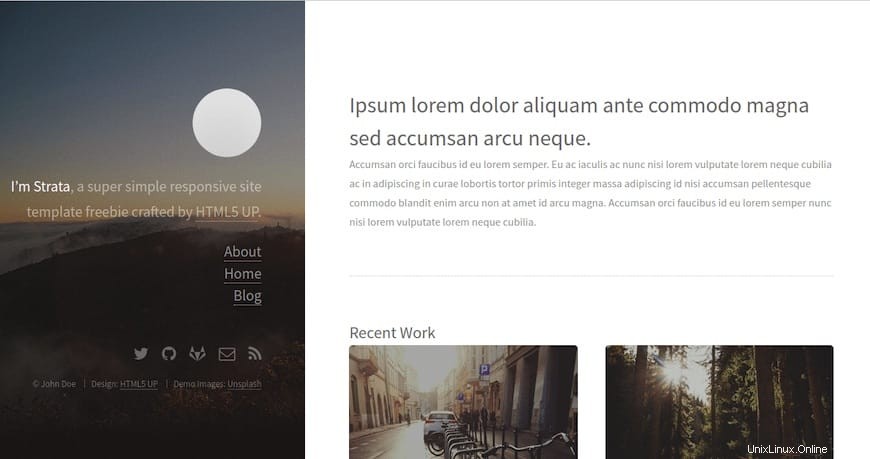
Congratulazioni! Hai installato con successo Hugo. Grazie per aver utilizzato questo tutorial per installare l'ultima versione del generatore di siti statici di Hugo su Debian 11 Bullseye. Per ulteriore aiuto o informazioni utili, ti consigliamo di controllare il sito web ufficiale di Hugo.